CHỌN ỨNG DỤNG NÀO GỬI THÔNG BÁO VỀ DUNG LƯỢNG PIN TRONG WINDOWS 10
Nếu bạn muốn tiếp tục nhận thông báo trong khi sử dụng tính năng tiết kiệm pin của Windows 10, bạn có thể. Theo mặc định, trình tiết kiệm pin sẽ tự động tắt các tác vụ nền có thể khiến pin hết tuổi thọ, chẳng hạn như tìm nạp thư mới, chủ đề trình chiếu trên nền và thông báo. Nhưng nó không phải là tất cả hoặc không có gì.
Mở Bắt đầu> Cài đặt> Hệ thống> Pin và nhấp vào Sử dụng pin theo ứng dụng .
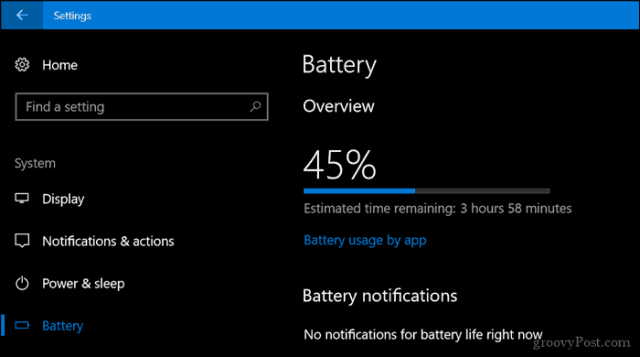
Nhấp vào hộp Hiển thị danh sách sau đó chọn Tất cả ứng dụng .
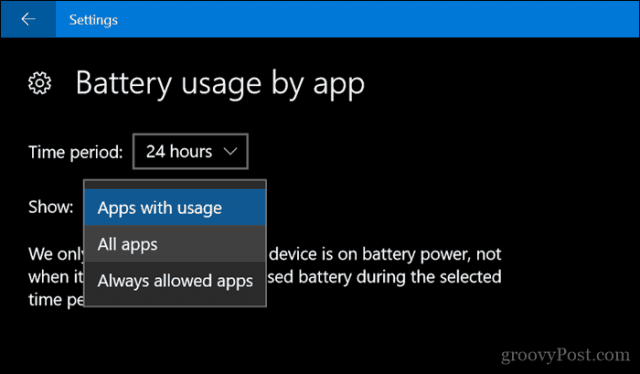
Tùy chọn bạn thấy sẽ khác nhau giữa ứng dụng và ứng dụng. Cách phổ biến nhất để đảm bảo ứng dụng có thể gửi thông báo cho bạn mà không có hạn chế là chọn nó sau đó bỏ chọn: Cho phép Windows quyết định khi nào ứng dụng này có thể chạy ẩn.
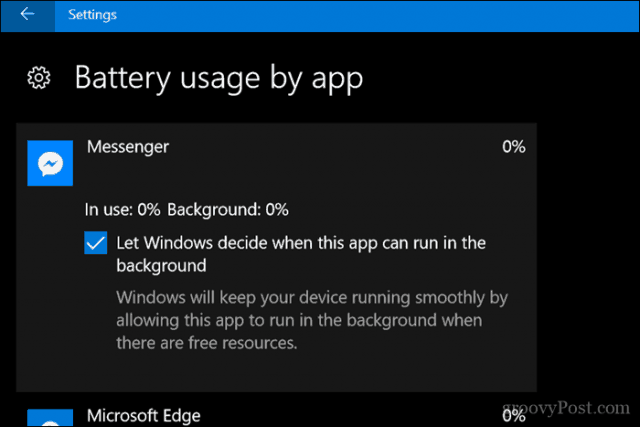
Đối với một số ứng dụng, bạn có thể phải kiểm tra Cho phép ứng dụng chạy các tác vụ nền .
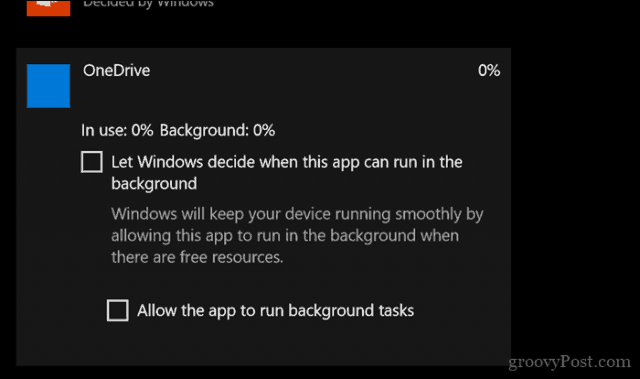
Như bạn thấy, bạn phải thực hiện các sửa đổi trên ứng dụng theo cơ sở ứng dụng. Và đó là cách nó nên được. Bạn không nhất thiết muốn có tất cả các ứng dụng gửi thông báo cho bạn bất cứ khi nào họ cảm thấy thích nó. Nhưng đối với các ứng dụng quan trọng nhất của bạn như Mail và Messenger, đây có thể là một sự cân bằng hợp lý.
Nếu bạn muốn tìm hiểu thêm về quản lý tuổi thọ pin trong Windows 10 , hãy xem bài viết trước của chúng tôi về các mẹo có thể trợ giúp. Ngoài ra, hãy xem bài viết khác của chúng tôi để tạo các báo cáo về sức khoẻ của pin .





